RoboDK Plugin for hyperMILL
简介
OpenMind hyperMILL的RoboDK插件帮助用户在hyperMILL快速设置机器人加工项目。通过RoboDK与OpenMind的集成,你可以将hyperMILL CAD/CAM加工软件加载大RoboDK中,模拟和编程工业机器人手臂进行机器人加工。
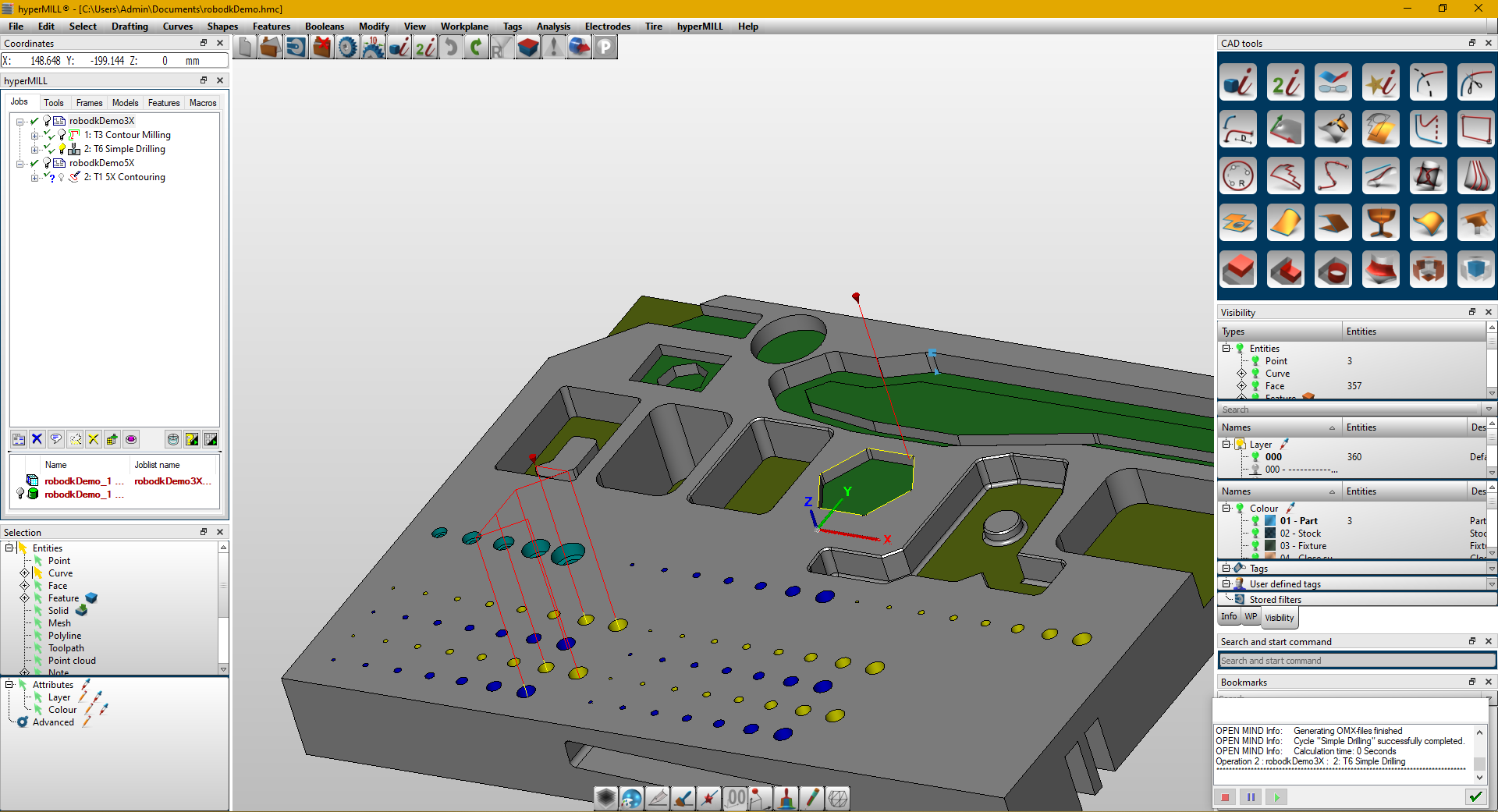
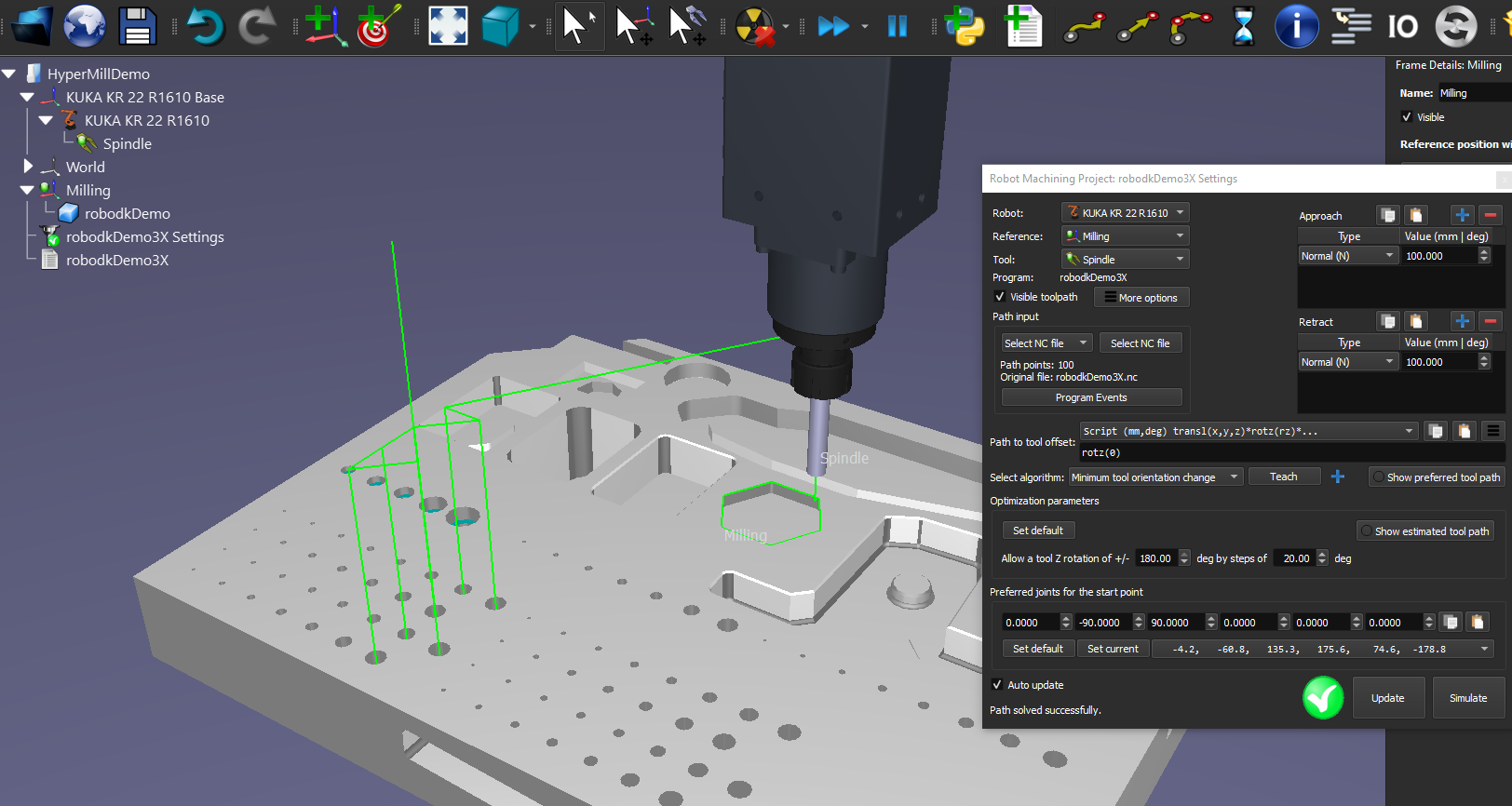
通过这个插件,你可以直接从 hyperMILL 简单高效地生成用于机器人加工的无差错程序。此外,RoboDK 还支持标准 APT CLS 和 G-Code机器加工文件。
更多有关RoboDK机器人加工信息,可参考机器人加工章节。更多有关 hyperMILL和hyperCAD-s ,可访问https:/www.openmind-tech.com/en.html。
本章节介绍如何为hyperMILL软件安装RoboDK 插件,以及如何使用hyperMILL 的RoboDK 插件,设置关于机器加工项目。
Tip:这篇文章介绍了数控机床和机器加工机器人的区别:https://robodk.com/blog/robot-machining-vs-cnc/
安装插件
安装步骤:
1.下载插件
https://robodk.com/files/upload/hyperMILL_AddIn_RoboDK.zip
2.解除锁定:右键点击 ZIP 文件夹,选择 "属性 ",并勾选 "解除锁定 "选项。
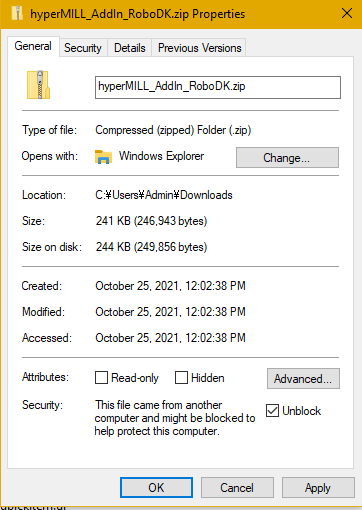
3.将 ZIP 文件夹的内容解压到这个安装目录:C:\Program Files\OPEN MIND\hyperMILL\28.0\AddIns。
文件夹应如下图所示。
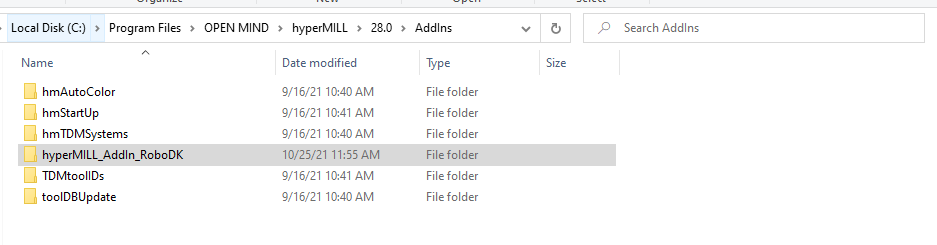
操作流程
在hyperMILL/hyperCAD-S中,你可以使用RoboDK插件简化加工项目发送到RoboDK的流程。
在hyperMILL/hyperCAD-S创建机器人加工项目:
1.右键点击:Job
2.选择:Addins
3.选择:RoboDK Add-In
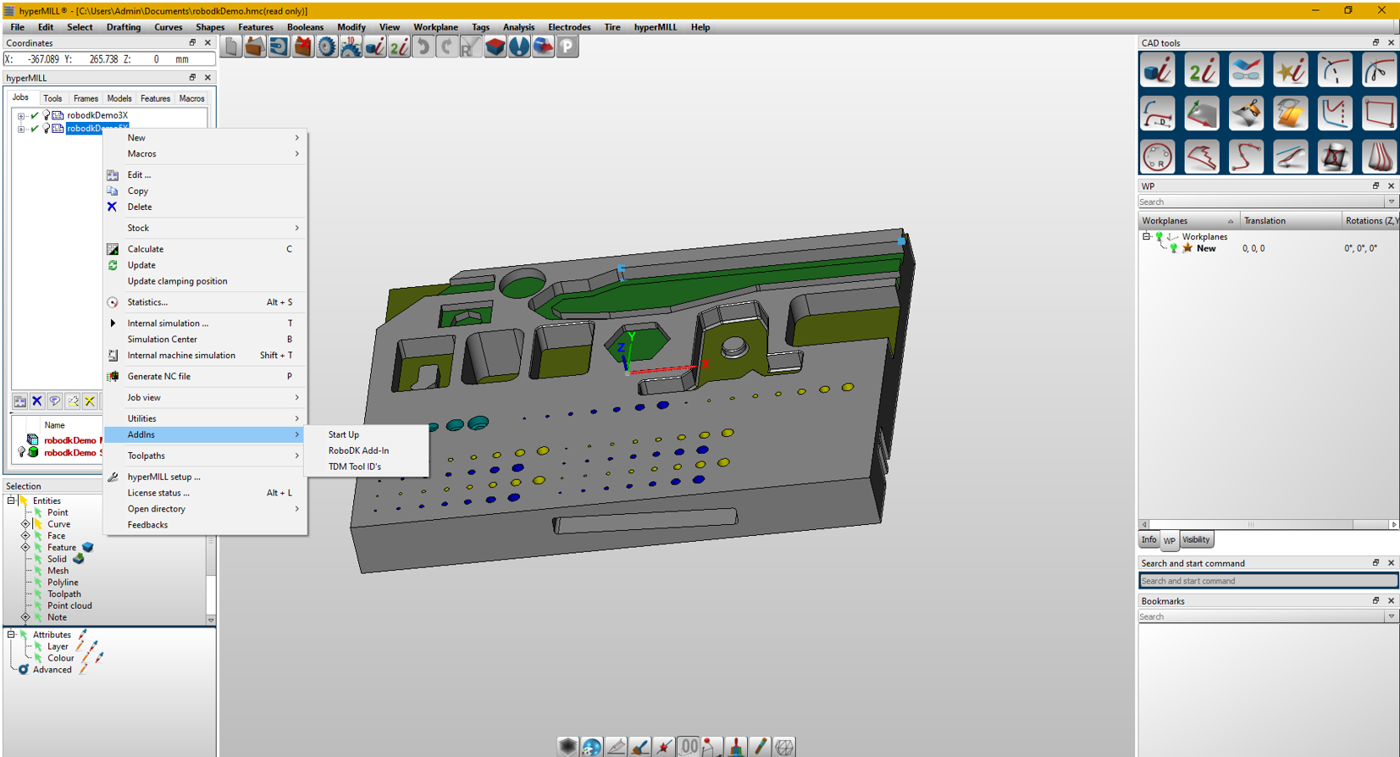
Note:向RoboDK发送程序时,对于3轴机床应使用内置的DIN_ISO后处理器;对于5轴增材制造则应使用名为APT_R05a_E03的后处理器。
如果所选机器人可以执行该程序,则会显示一个绿色勾号。如果存在任何问题(例如奇异点、轴限位或可达性问题),则会显示红色标记并附上问题说明。
双击
右键点击程序,并选择运行,即可对其进行仿真(或双击程序)。你也可以选择生成机器人程序(F6),获取需要加载到机器人控制器上的机器人程序。有关如何生成机器人程序的更多信息,请参阅离线编程。
如果需要,右键点击程序选择:选择后处理器程序。这一步可以帮助你定制生成代码的外观。有关选择和自定义后处理器的更多信息,可参考后处理器章节。